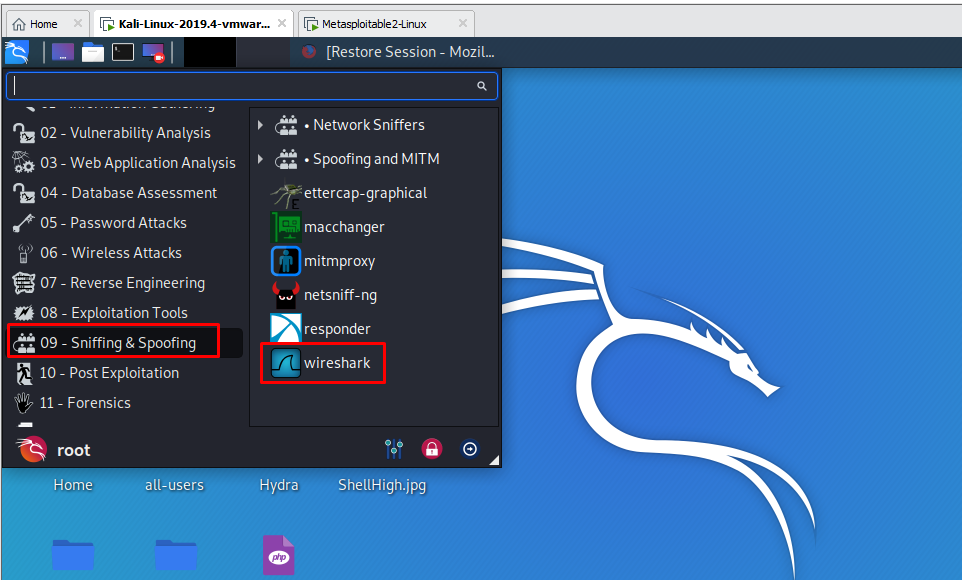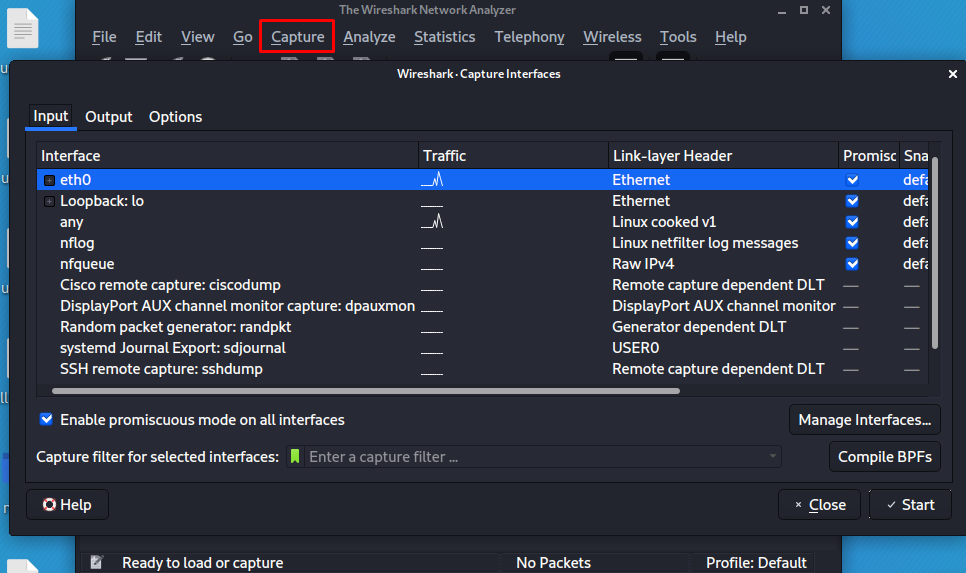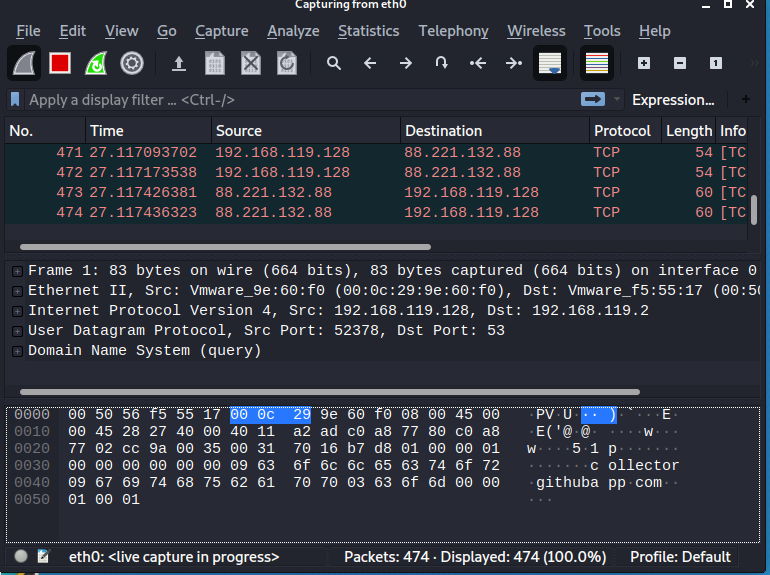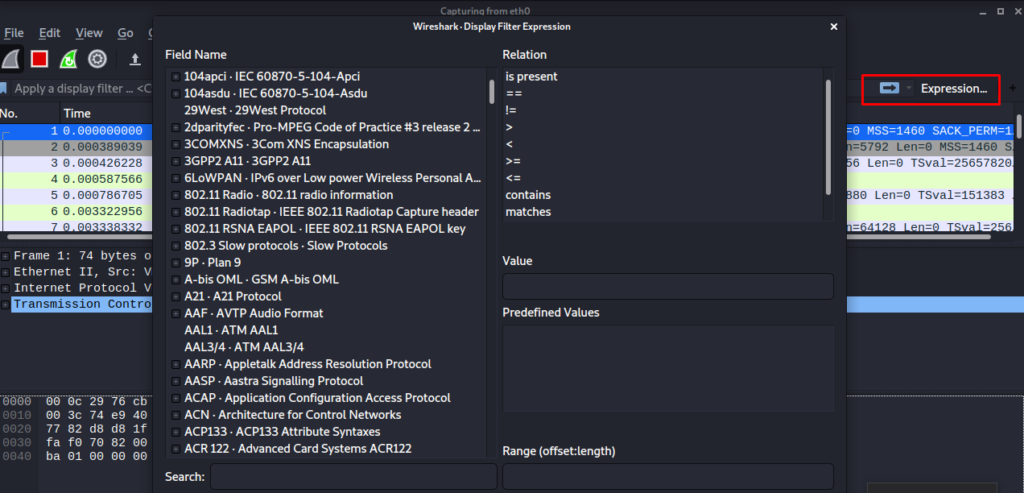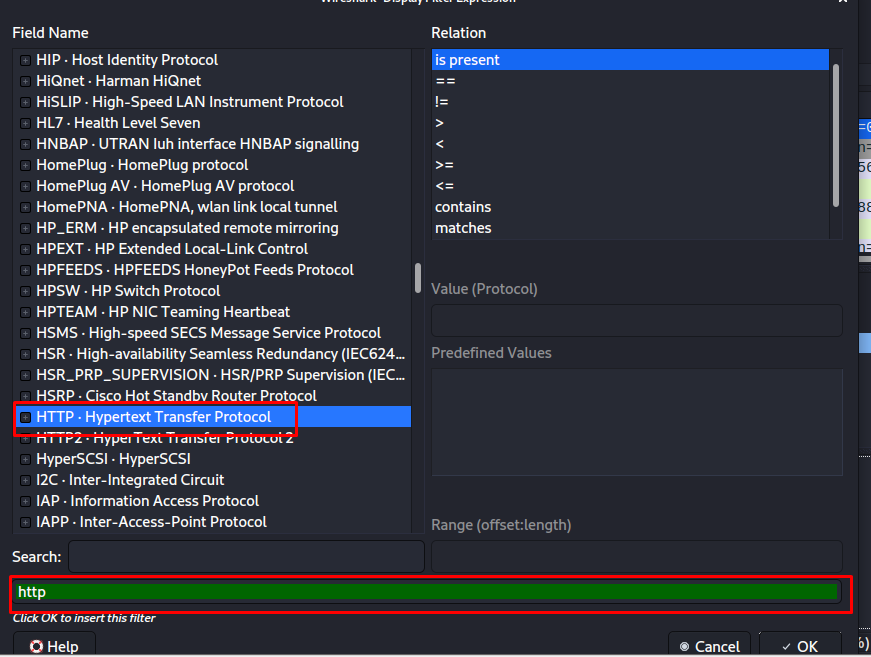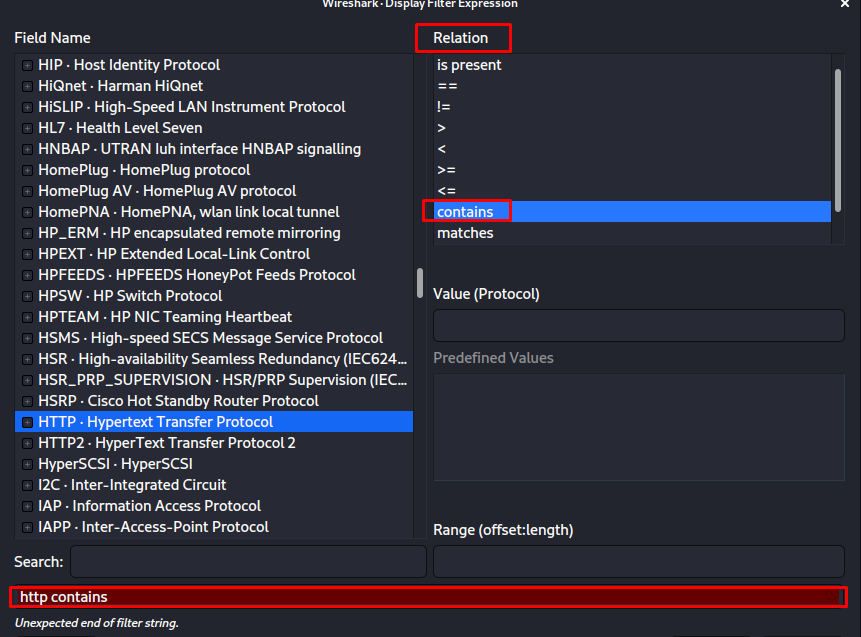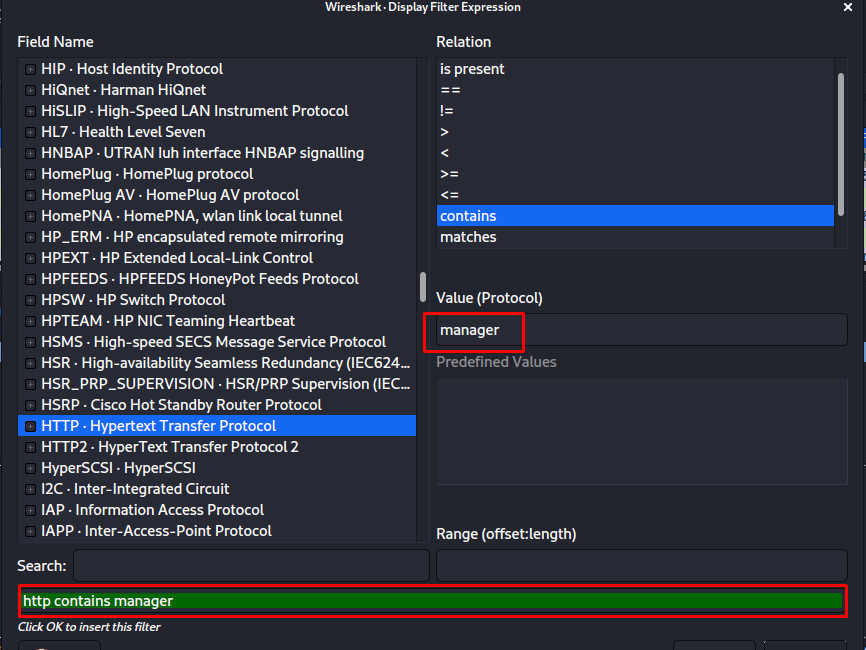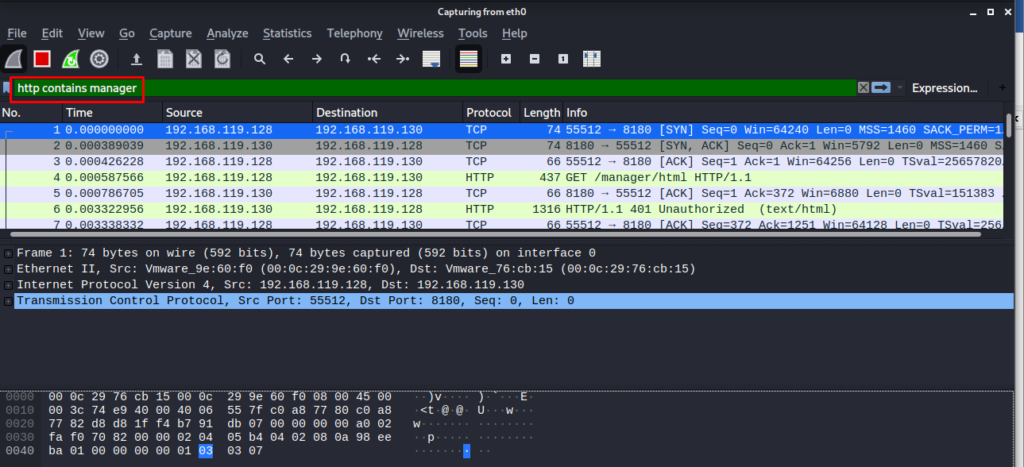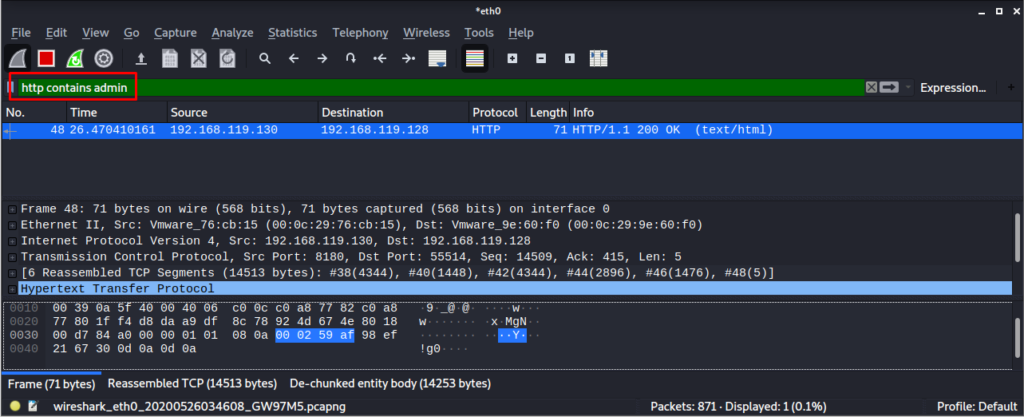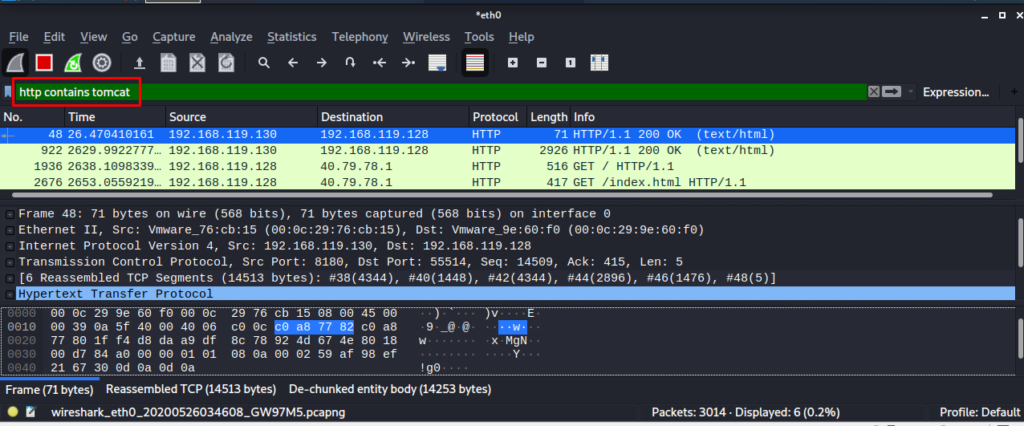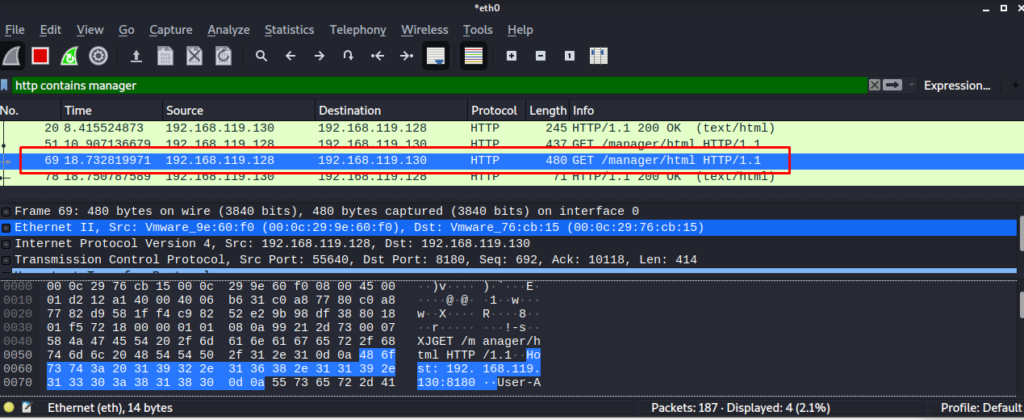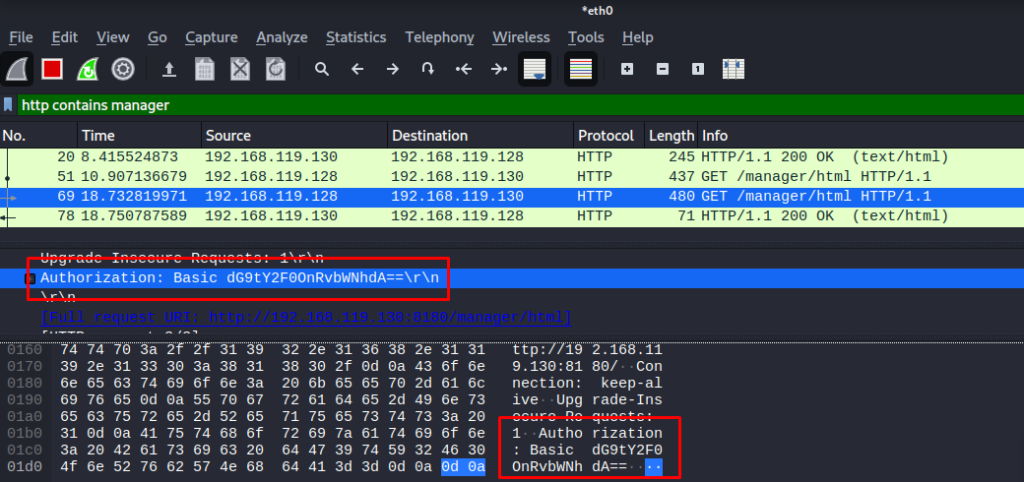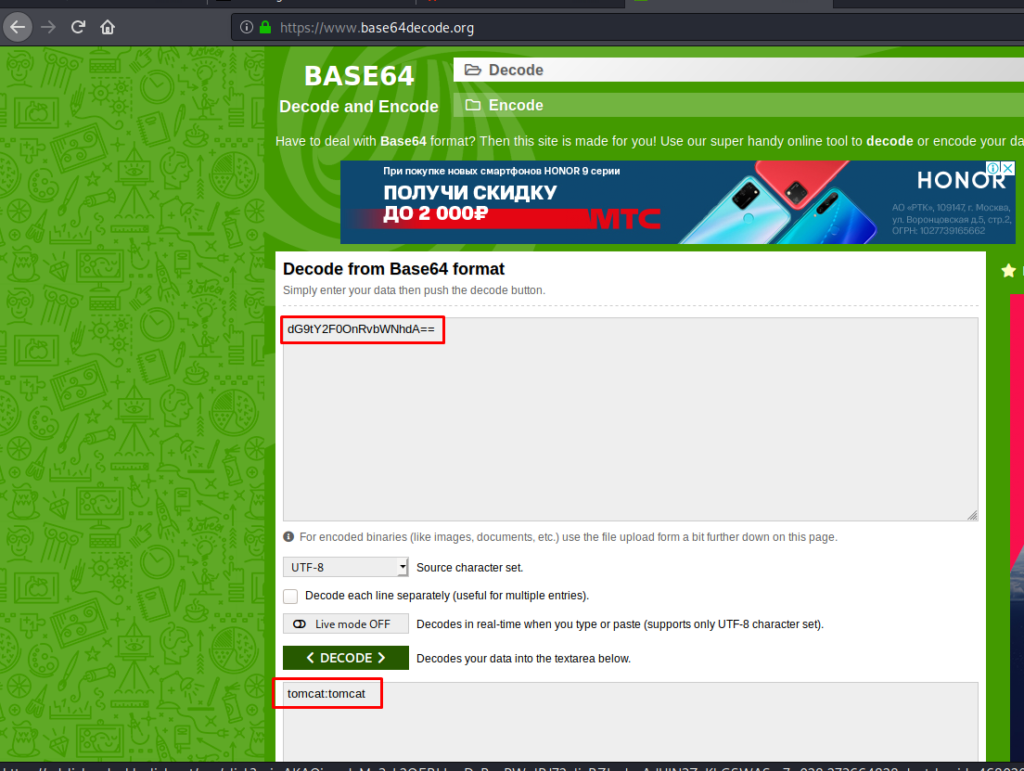- Инструменты Kali Linux
- Список инструментов для тестирования на проникновение и их описание
- Описание CeWL
- Справка по CeWL
- Справка по FAB
- Руководство по CeWL
- Примеры запуска CeWL
- Установка CeWL
- Kali Linux для начинающих
- Получаем токен, используя SQLi
- Статья Руководство по хакингу с помощью Kali Linux
- Этичный хакинг с Михаилом Тарасовым (Timcore)
- #43 Kali Linux для начинающих. Сниффим пароли.
Инструменты Kali Linux
Список инструментов для тестирования на проникновение и их описание
Описание CeWL
CeWL (Custom Word List generator, то есть генератор пользовательского списка слов) — это приложение на основе Ruby, которое просматривает указанный URL-адрес до указанной глубины и возвращает список слов, который затем может использоваться для взломщиков паролей, таких как John the Ripper. При желании CeWL может переходить по внешним ссылкам.
CeWL также может создать список адресов электронной почты, найденных в ссылках mailto. Эти адреса электронной почты могут использоваться в качестве имён пользователей в атаках брут-форса.
Другой инструмент, предоставляемый проектом CeWL, — это FAB (Files Already Bagged). FAB извлекает содержимое полей автора/создателя из метаданных некоторых файлов для создания списков возможных имён пользователей. Эти имена пользователей можно использовать в сочетании со списком паролей, созданным CeWL. FAB использует те же методы извлечения метаданных, что и CeWL. В настоящее время FAB обрабатывает форматы Office до 2007, Office 2007 и PDF.
CeWL полезен в тестах безопасности и криминалистических исследованиях. CeWL произносится как «cool».
Автор: Robin Wood (digininja)
Лицензия: Creative Commons Attribution-Share Alike 2.0 UK: England & Wales
Справка по CeWL
CeWL: генератор пользовательского списка слов.
CeWL просканирует целевой сайт и сгенерирует следующие списки:
- Список всех уникальных слов, найденных на целевом сайте
- Список всех адресов электронной почты, найденных в ссылках mailto
- Список имён пользователей/сведений об авторе из метаданных, найденных в любых документах на сайте
Программа группирует слова до указанного размера группы.
Справка по FAB
FAB: Files Already Bagged (файлы уже упакованы)
Этот скрипт можно запускать для файлов, уже загруженных с целевого сайта, для создания списка имён пользователей и адресов электронной почты на основе содержащихся в них метаданных.
В настоящее время FAB обрабатывает форматы Office до 2007, Office 2007 и PDF.
Руководство по CeWL
Страница man отсутствует.
Примеры запуска CeWL
Запуск сбора слов со страниц сайта https://site.ru, используя только страницы, ссылки на которые будут найдены на указанном адресе (-d 1), для составления словаря, который будет сохранён в файл dic.txt (-w dic.txt):
Запуск сбора слов со страниц сайта https://site.ru, используя страницы, ссылки на которые будут найдены на указанном адресе, а также на скаченных страницах (-d 2), для составления словаря, который будет сохранён в указанный файл (-w dic.txt), при этом для каждого слова будет показана частота, с которой он встречается (-c), также будет составлен список найденных email адресов (-e), которые будут сохраняться в указанный файл (—email_file emails.txt) и будет создан список на основе информации найденной в метатегах документов (-a), этот список будет сохранён в указанный файл (—meta_file meta.txt):
Запуск FAB, при котором будет проверен документ test.pdf, находящийся в текущей папке, из метаинформации этого документа будет извлечено поле, содержащее имя автора документа, данные будут выведены на экран:
Запуск FAB, при котором будут проверены все документы *.doc в директории /home/mial/Downloads/, из метаинформации этих документов будет извлечено поле, содержащее имя автора документа, данные будут выведены на экран:
Установка CeWL
Программа предустановлена в Kali Linux.
В минимальных версиях программа устанавливается следующим образом:
Но в поставляемом пакете отсутствует утилита FAB, если она вам нужна, то установите её следующим образом:
Также убедитесь, что установлена программа ExifTool и что она находится в вашей $PATH, для проверки выполните:
Установка в BlackArch
Программа предустановлена в BlackArch.
Программа FAB присутствует, запускать её нужно так:
Также убедитесь, что установлена программа ExifTool и что она находится в вашей $PATH, для проверки выполните:
Установка в Debian, Linux Mint, Ubuntu
Программа FAB присутствует, запускать её нужно так:
Информация об установке в другие операционные системы будет добавлена позже.
Источник
Kali Linux для начинающих
14 декабря будет запущена новая «Test lab» — лаборатория тестирования на проникновение, имитирующая работу реальной корпоративной сети, в которой каждый желающий сможет проверить свои навыки тестирования на проникновение. Поскольку порог вхождения для выполнения всех заданий лаборатории достаточно высокий, мы решили выпустить небольшой гайд для начинающих по работе с Kali Linux 2018.4 — одним из самых популярных пентест-дистрибутивов, разработанного как преемник BackTrack и основного на Debian.
Причина популярности простая – довольно дружелюбный интерфейс и наличие необходимых инструментов для пентеста “из коробки”. Инструменты распределены по категориям, что очень удобно. Имеются варианты установки на АРМ, например, Raspberry Pi 3, а также на мобильные платформы под управлением Android. Я сейчас говорю про Kali NetHunter – тот же Kali, который практически без изменений устанавливается поверх Android и работающий внутри chroot-окружения.
Получаем токен, используя SQLi
По легенде у нас есть некий хост test.lab. Наша задача — определить уязвимости и выполнить их эксплуатацию.
Начнем с разведки — выполним сканирование портов: nmap -v test.lab
Сканирование в режиме по умолчанию результатов не дало, произведем сканирование всех портов: nmap -v -p 1-65535 192.168.60.13
На порту 9447 доступно веб-приложение:

Используя инструмент nikto, определим, что вероятнее всего используется CMS WordPress:
nikto -host test.lab:9447
Проверим приложение, используя WPScan: wpscan —url http://test.lab:9447
Нам удалось обнаружить плагин WP Symposium 15.5.1.Для данной версии имеется уязвимость SQL Injection, и также в выводе представлены ссылки на базы с описанием уязвимости, где мы и будем искать информацию.
Мы нашли способ эксплуатировать уязвимость на www.exploit-db.com/exploits/37824
Теперь нужно проверить ее, подставив этот параметр к нашему url.
Используя Burp Suite, посмотрим, какие запросы приходят при обращении к этому адресу:
Скопируем этот GET запрос в файл и передадим его в sqlmap с параметром -r, добавив ключ уязвимого параметра -p “size” и —dbs для нахождения баз данных.
sqlmap -r qwe -p “size” —dbs
В итоге мы получили несколько баз. Проверим содержимое базы wordpress_test и найденных таблиц:
sqlmap -r qwe -D wordpress_test —table
sqlmap -r qwe -D wordpress_test -T wp_posts —dump
В таблице wp_post в одной из скрытых записей нам удалось найти токен Y@u-wIn. .
Использование Nemeisida WAF не позволит выполнить эксплуатацию подобной уязвимости.
600 доступных инструментов, которые найдут свое применение у любого — от начинающего до профессионала.
Соблюдайте законодательство и до встречи в Test lab v.12.
Источник
Статья Руководство по хакингу с помощью Kali Linux
Хакинг с Kali Linux
Почему Kali Linux?
С Kali Linux хакинг становится гораздо проще, поскольку у вас есть все инструмент (более 300 предустановленных утилит) которые только могут для этого понадобиться. Кроме этого, вы с лёгкостью можете скачать дополнительные программы. Это руководство поможет вам освоиться, и вы сами не заметите, как начнёте заниматься взломом.
Проблема с новичками
Я уже долгое время общаюсь с новичками. Обычно им нужна магия. Простой инструмент, работающий под Windows, который можно скачать, поискав в Google и нажав на первую ссылку, и который всё будет делать автоматически, а пользователю надо только нажать на кнопку. К сожалению, подобных инструментов не существует. Хакинг — это искусство, и на его освоение необходимы многие годы практики. С чего же начать? Не иметь никакого представления о хакинге — это нормально, но вы не можете быть совершенным профаном, у которого просто есть компьютер. Под новичком я понимаю пользователя, не знакомого с программированием и методологиями хакинга, а не человека, которому нужно целое руководство только чтобы скачать инструмент. Если вы хотите быть хакером, то должны усердно трудиться. Итак, как же ступить на этот путь? Если вы уже установили Kali Linux, нажмите сюда, чтобы пропустить параграфы об установке и перейти непосредственно к разделу о хакинге.
Я не собираюсь утомлять вас теорией (как будто это всё не было теорией). Моя цель — как можно скорее довести вас до точки, откуда вы сможете приступить к хакингу с помощью Kali Linux. Так что я просто расскажу, что нужно делать. Процесс довольно прост:
- Если вам неизвестно, что такое Kali Linux, перейдите по этой ссылке и получите начальное представление об этой системе.
- Если вы ещё этого не сделали, откройте страницу загрузок и скачайте ISO файл Kali Linux..
Теперь начнутся настоящие сложности
Если у вас нет опыта работы с Linux, виртуальными машинами и другими подобными вещами, установка и запуск Kali Linux несколько усложнится. У вас есть 2 варианта:
1. Прочитайте официальную документацию Kali
Из неё вы узнаете, что такое виртуальная машина, как запустить ОС с USB-накопителя, а также как создать раздел и установить на компьютер сразу 2 ОС одновременно. Именно это я и рекомендую. Официальную документацию Kali можно найти здесь.
2. Прочитайте мою отредактированную версию документации Kali
Второй вариант — ознакомиться с этими постами, которые представляют собой несколько изменённую версию документации Kali. Это позволит вам сэкономить немного времени, поскольку в официальном тексте содержится много дополнительной информации, которую вам не нужно знать… пока. Даю ссылки на них здесь:
- Установка Kali Linux на жёсткий диск с помощью USB
- Загрузка Kali в качестве второй операционной системы (в дополнение к Windows)
- Подробное пошаговое руководство по установке Kali Linux на VmWare (прим.: пишется)
Интерфейс командной строки
Если вы действительно уверены, что хотите стать хакером, придётся привыкнуть к linux и, в частности, интерфейсу командной строки. Его часто сравнивают с командной строкой Windows, но терминал Linux гораздо лучше и эффективнее. Вам придётся выполнять все обычные задачи в командной строке Linux. Используйте cd для навигации, poweroff для выключения компьютера и так далее.
Материалы этого сайта займут вас на целый месяц, но вы можете продвигаться вперёд постепенно. Первые несколько руководств здесь написаны с учётом того, что читатель не очень хорошо знаком с командной строкой.
Несколько полезных команд:
Если вы не планируете изучать все команды linux, вот несколько полезных вещей, которые помогут вам удержаться на плаву.
- Стандартный логин и пароль — «root» и «toor».
- Введите «poweroff» в терминал, чтобы выключить компьютер.
- Команду «apt-get» можно использовать для установки инструментов и обновлений.
- «apt-get update» и «apt-get upgrade» позволят обновить все программы, установленные на вашей машине.
- «apt-get dist-upgrade» установит последний дистрибутив Kali (то есть обновит вашу ОС).
Примечание: Нажатие кнопки Tab во время печати заставит Kali завершать слова за вас. Двойное нажатие Tab приведёт к отображению всех возможных вариантов окончания незавершённого слова. Ctrl+c останавливает работу любого запущенного инструмента. Нажатие стрелки вверх показывает последнюю введённую команду.
Настоящий хакинг с Kali Linux
Если вы прошли все вышеописанные шаги и научились работать в новой среде, пришло время приступить к реальному хакингу с помощью Kali Linux. Я бы порекомендовал сначала взломать wifi, затем провести тестирование на проникновение, а в свободное время почитать об атаках отказа в обслуживании. Ссылки вы найдёте ниже.
Источник
Этичный хакинг с Михаилом Тарасовым (Timcore)
Блог об Этичном Хакинге
#43 Kali Linux для начинающих. Сниффим пароли.
Я надеюсь, Вам понравилось взламывать. Давайте рассмотрим другие инструменты Kali Linux. Мы уже рассмотрели некоторый перечень инструментов, такие как «nmap», «netdiscover», «nessus» и т.д.
Также я упоминал «wpscan», «drupalscan». Мы рассмотрели анализ баз данных, и подобрали имя пользователя и пароль к ней. В рамках данного курса мы не будем рассматривать раздел беспроводных атак, а также реверс-инжиниринг. Это темы для отдельных курсов. Продолжим рассматривать инструменты Kali, и перейдем в раздел сниффинг и спуфинг. В частности нас будет интересовать инструмент для сниффинга, который называется «wireshark»:
Этот инструмент работает на нашем компьютере, анализируя сетевой трафик и перехватывая все пакеты. Также можно указать, какие пакеты перехватывать. В этом уроке мы рассмотрим wireshark более детально, и я покажу Вам, как искать имена пользователей и пароли, которые передаются в Вашей сети.
Для начала выбираем меню «Capture», далее «Options»:
Здесь нужно выбрать сетевой интерфейс, с которого Вы будете перехватывать трафик. Давайте я объясню подробнее. У большинства современных компьютеров или ноутбуков есть несколько сетевых интерфейсов. Как правило, это проводной и беспроводной интерфейс.
Например, если Вы используете стационарный компьютер в университете, то на не используется проводной интерфейс, т.е. к нему подключен сетевой кабель, который обеспечивает доступ к сети.
Если Вы работаете с ноутбука дома, то скорее всего у Вас беспроводной интерфейс.
Обратите внимание, что я использую Kali в качестве виртуальной машины. Виртуальная машина думает, что это проводное соединение, а не беспроводное, т.е. eth0. Мы проговаривали это в лекции по настройке сети. Имейте ввиду, что если бы использовалось беспроводное соединение, то сетевой интерфейс отображался как адаптер «wlan0», но так как у меня проводное соединение, то указан интерфейс «eth0».
Очень важно понимать разницу, так как если Вы используете виртуальную машину и пытаетесь найти беспроводной интерфейс, то у Вас ничего не получиться. Однако, если Вы установили Kali напрямую, то Вы используете беспроводной интерфейс, то ищите wlan. Надеюсь с этим нет вопросов.
Нажимаем кнопку «start», чтобы начать мониторить или сниффить сеть:
Итак, я вернулся на сервер TomCat, и авторизировался на нем. Таким образом, появляется сценарий, при котором пользователь admin, т.е. я, авторизируется в панеле управления, а хакер сидит в wireshark, и надеется получить учетные данные TomCat. После авторизации у нас будут появляться пакеты, и так как я использую закрытую сеть, то используется немного пакетов. Однако, если использовать другие инструменты, открытую сеть, то в Wireshark будет использовано больше пакетов.
В этом потоке очень сложно найти нужную информацию, поэтому используются фильтры. По сути фильтр отображает то, что нам нужно, и он игнорирует все остальные пакеты, и отображает только нужные. Для редактирования используем кнопку «Expression»:
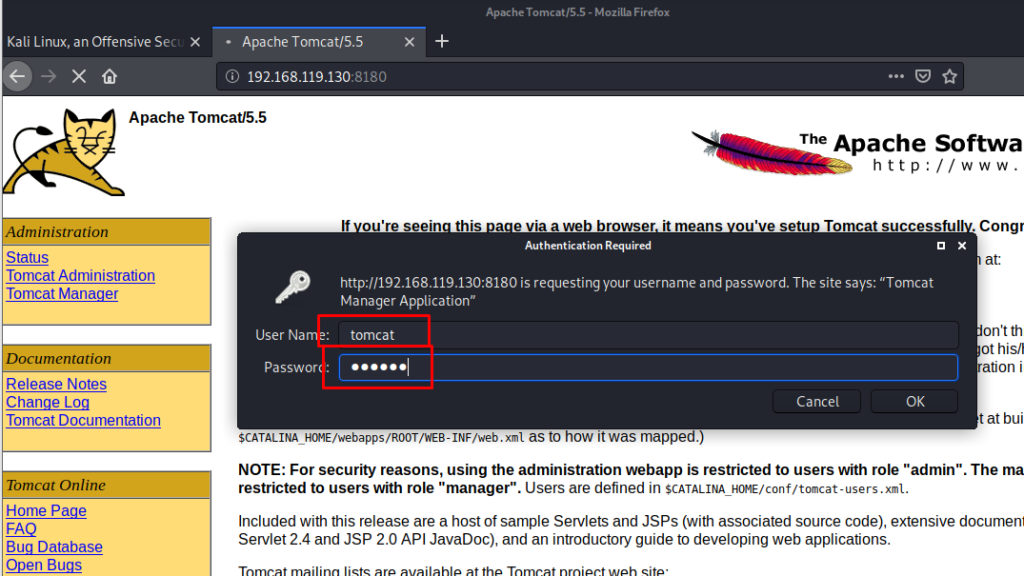
Вспомните, что мы говорили об HTTP, SSH, FTP. Но сетевых протоколов гораздо больше.
Сейчас нас интересует протокол HTTP, потому что я знаю, что в панель управления TomCat зашли через браузер, и эта панель находится на веб-сервере, и, скорее всего, к ней можно получить доступ через HTTP или HTTPS.
HTTPS – это безопасный и зашифрованный HTTP. И если бы мне не повезло, и админ использовал бы зашифрованный протокол HTTPS, я не смог бы расшифровать данные.
В качестве профилактики безопасности сохранения учетных данных, нужно проверять протоколы, которые находятся в адресной строке браузера, и если стоит HTTPS, то данные будут зашифрованы.
Нужно пролистать вниз, чтобы найти протокол HTTP:
Обратите внимание на строку фильтра. Она выделена зеленым цветом. Это означает, что WireShark понимает то, что мне нужно. Выберем дополнительный параметр к http. Это contains, в правом верхнем углу:
WireShark не понимает то, что мне нужно. Если остановить курсор мыши на слове «contains», мы получим вывод более полного перечня информации.
Иными словами, нам нужно дополнительно прописать еще значение, чтобы WireShark понимал его. Я хочу, чтобы программа отбрасывала все пакеты, кроме http-пакетов. Дополнительно введем слово manager, чтобы еще сузить список пакетов, которые будут выводиться:
К примеру, если я зайду на какой-либо сайт через HTTPS, то эти пакеты будут проигнорированы, потому что я указал только HTTP. Слово «manager» я указываю для того, чтобы использовать его в фильтре, так как я знаю, что при авторизации в панели управления TomCat, пакет должен содержать слово «manager». Кликаем «Ok» и переходим в основное окно WireShark:
Мы можем поиграться с фильтром, выводя различные пакеты:
И если кликать по выведенным пакетам, то отображается их содержимое.
Например, я ищу TomCat:
Как видим, отображается HTTP-запрос, в котором админ заходил на страницу авторизации. Мы можем просмотреть абсолютно все пакеты и проанализировать их. Мы можем видеть, куда заходил пользователь и т.д.
В этом видео нас интересуют учетные данные (имя пользователя и пароль), который админ использовал при авторизации в панели управления. Они нам нужны для того, чтобы взломать систему.
Давайте проанализируем пакет HTTP 480 GET:
Пользователь, исходя из этих данных успешно авторизировался. Просматривая содержимое этого пакета мы можем увидеть информацию «Authorization: Basic»:
Итак, почему нам нужна именно эта строка? На самом деле – это есть имя пользователя и пароль, который использовал admin. Данная строка не зашифрована, а обфусцированна, и в данном случае она закодирована с помощью base64. Это тип кодирования, который можно определить по символу равно «=» в конце. На самом деле base64 – это один из самых простых методов кодировки, и его очень легко раскодировать.
Копируем данную запись, нажав правую клавишу мыши и далее «Copy» «Value».
В интернете ищем декодер base64:
Как видим, внизу страницы находятся имя пользователя и пароль, которые были закодированы.
Мы выбрали WireShark, потому что он самый популярный, и настроили его для перехвата трафика из сети, а затем использовали фильтры просмотра, чтобы получить закодированные учетные данные и раскодировали их.
Нам совершенно не важно какой длины будет пароль, так как мы можем перехватить любую его длину.
После того, как мы перехватили логин и пароль, нам нужно авторизироваться в панели управления, чтобы проверить наличие доступа, а затем вернуться в Metasploit, настроить эксплойт, и получить доступ к системе.
Источник